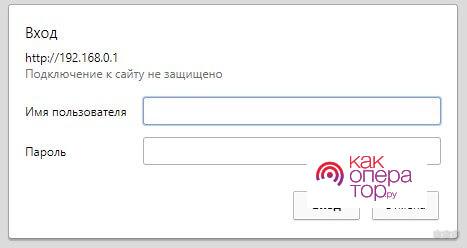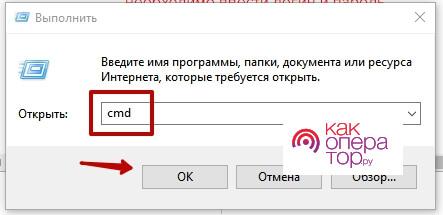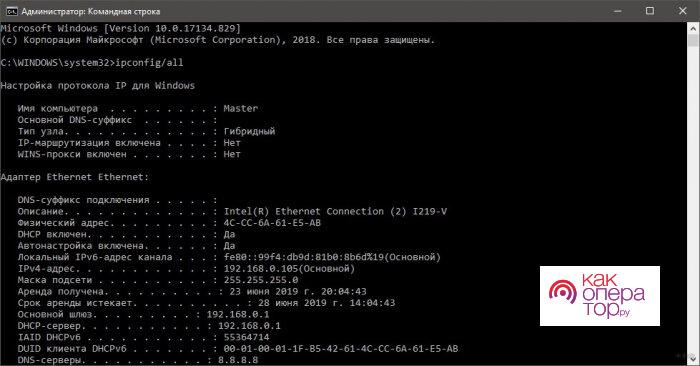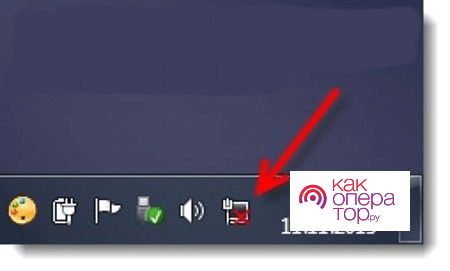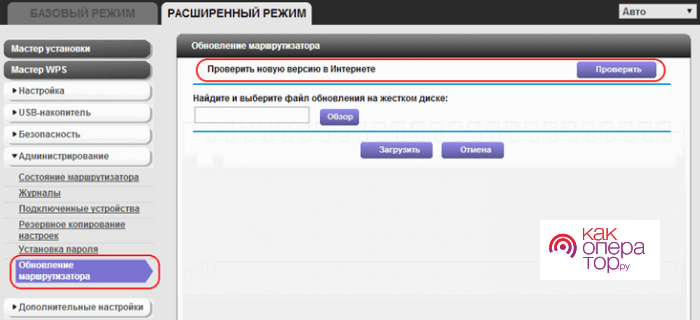Специалисты Ростелеком при покупке или аренде роутера, заключении договора об оказании услуг и подключении абонента к интернету предлагают настройку устройства. Однако роутер Ростелеком можно синхронизировать самостоятельно, имея некоторую базу знаний и зная алгоритм действий. Настройка роутера Ростелеком может понадобиться для того, чтобы сменить пароль и избежать взлома или подключения незнакомых пользователей. Также знания настройки роутера понадобятся для того, чтобы произвести обновление и оптимизацию интернет -соединения.
Как войти в роутер Ростелеком
Необходимо проверить исправность работы приобретенного маршрутизатора, подключить гаджет в сеть, и убедиться, что короткий сетевой кабель (речь не о том, который заводят в квартиру) есть в наличии. Необходимо иметь в доступе рабочий ноутбук или ПК.
Один из концов кабеля подключается к компьютеру или ноутбуку, а другой вставляется в гнездо, находящееся под антеннами у роутера.
Далее необходимо открыть на устройстве установленный браузер, например, Яндекс или Оперу (подойдет любой), чтобы ввести в адресную строку следующие цифровые значения: 192.168.1.1 или 192.168.0.1.
В некоторых случаях в браузере срабатывает функция автозамены или автозаполнения, так единицы могут замениться на английскую l и пользователя перенаправит на случайную нерабочую ссылку.
Вышеуказанный адрес является стандартным, и в случае успешного выполнения операции появится окно, где будет запрос на авторизацию пользователя.
Можно попробовать ввести в строку «имя пользователя» и «пароль» следующие стандартные значения, которые в большинстве случаев будут верными:
- admin/admin;
- admin/(пустая строка);
- admin/1234;
- admin/12345;
- admin/password.
Если маршрутизатор новый и только что был распакован для установки синхронизации с устройством, то на нем не менялись заводские настройки. В этом случае одно из значений должно подойти, поскольку они являются дефолтными. После успешной авторизации в окне браузера отобразится главное меню с данными о подключении к сети интернет.
Как узнать IP-адрес роутера Ростелеком
При возникновении ошибки во время входа в главное меню, пользователю нужно будет ввести верные данные в адресную строку. Для настройки роутера Ростелеком понадобятся все данные, в том числе и IP-адрес, однако два вышеуказанных не всегда могут подойти.
Существует 2 способа для выявления IP-адреса:
- На корпусе маршрутизатора должна быть специальная наклейка, на которой указывается нужный IP-адрес. При подписании договора на пользование услугами компании необходимо сохранять все документы. В них также может быть прописан IP-адрес для входа. Полученный набор цифр следует вписать в адресную строку для того, чтобы зайти в главное меню и произвести настройку устройства.
- Если IP-адрес не удалось найти, то можно в таком случае просмотреть его с помощью компьютера или ноутбука. Для этого нужно нажать «Пуск», зайти в «Windows служебные» и найти кнопку «Командная строка».
Операцию можно упростить благодаря одновременному зажиму горячих клавиш +. В появившемся окне набрать . Затем нажать команду ОК, и появится черное окно командной строки.
Как вариант, можно не искать ничего в пуске и не зажимать, а набрать фразу «Командная строка» в поиске, и тогда ПК или ноутбук выдаст нужное окно.
В черном появившемся окне необходимо ввести буквенное значение ipconfig или ipconfig /all. Для активации команды пользователю нужно нажать и подождать пока пропишутся все строки. Следует обратить в тексте внимание на строку «Основной шлюз», где числовое значение – это и есть IP-адрес.
Выявленный IP-адрес нужно вписать в строку браузера и осуществить вход еще раз. Проблема поиска IP-адреса легко решается, если следовать инструкциям.
Необходимо удостовериться, что причина ошибки подключения возникла именно из-за неправильно указанных числовых показателей в строке браузера. В случае отсутствия синхронизации устройств на панели уведомлений отобразится значок перечеркнутого красным крестом компьютера, который указывает на ошибку при подключении сетевого кабеля в гнездо роутера Ростелеком и ПК.
Необходимо еще раз проверить провода, и если проблема не в них, то в таком случае нужно щелкнуть ПКМ по значку подключения к интернету и сделать диагностику неполадок.
Иногда для решения проблемы с соединением и настройкой роутера Ростелеком необходимо загрузить нужный драйвер для оптимизации соединения с сетью интернет. После установки драйвера рекомендуется сделать перезагрузку, и потом повторить вход в главное меню.
Что делать, если забыл логин и пароль
Второй проблемой, которая может произойти при подключении и настройке роутера Ростелеком, является неверное введение логина (имя пользователя) и пароля.
Существует несколько способов, чтобы узнать логин и пароль:
- Обычно, если не происходило смены данных при заключении договора об оказании услуг, то вышенаписанные пароли и логины должны подойти, потому что они являются заводскими. При неуспешной авторизации стоит поинтересоваться у того, кто заключал договор о смене настроек и узнать актуальные данные.
- При настройке маршрутизатора специалист вносит важную информацию в договор, поэтому необходимо пересмотреть документы. Как правило, там есть все необходимое – логин, пароль и даже IP-адрес.
- Следует проверить наличие логина и пароля на корпусе роутера Ростелеком, нужно перевернуть устройство и найти специальную наклейку с данными. При нахождении строк username (login) и password, необходимо переписать указанные в них числовые и/или буквенные значения в строку «имя пользователя» и «пароль» соответственно. После этого нажать команду ОК и авторизоваться.
- Если ничего не помогло и выполнить вход в меню не получается, то можно сбросить настройки до дефолтных с помощью кнопки Reset.
Сброс настроек маршрутизатора
Операция сброса настроек роутера Ростелеком совершается редко, однако иногда проще установить все заново и отрегулировать соединение согласно желанию пользователя. Появится возможность установить новую точку входа Wi-fi, пароль и логин. Для сброса настроек нужно обратить внимание на заднюю часть корпуса роутера Ростелеком: среди разных гнезд входа есть кнопка Reset (иногда указанное название заменяется надписью WPS или подобными значениями). Она может быть отмечена красным цветом или утоплена вглубь, это мера предохранения от случайного нажатия.
- Если кнопка выпуклая, то необходимо зажать ее на 15 секунд, чтобы осуществить сброс конфигурации роутера и после этого светодиоды на маршрутизаторе могут замигать, подтверждая откат настроек до дефолтных. Далее необходимо осуществить перезагрузку ПК или ноутбука и выполнить все действия заново. Нужно ввести IP-адрес, пройти авторизацию с указанными на этикетке значениями username и password (или с одним из указанных логинов и паролей), и настроить беспроводную точку доступа wi-fi.
- Утопленную кнопку Reset рекомендуется зажать при помощи зубочистки или стержня ручки. Ее также нужно подержать зажатой 15 секунд, после чего произойдет сброс настроек. После этого можно выполнить настройку заново.
Обновление роутера Ростелеком до последней версии
В случае успешного выполнения всех операций и пользователю удалось осуществить вход в главное меню, то можно задуматься о том, чтобы самостоятельно произвести прошивку роутера.
С помощью обновления можно оптимизировать качество соединения с сетью интернет, решить проблему с зависанием, обрыванием загрузки страниц и файлов, и VPN соединением. Можно произвести обновление автоматически и вручную.
Автоматическое обновление происходит так:
- Пользователю понадобится перейти в главное меню роутера;
- Нужно перейти на строку «Расширенный режим», и в меню слева открыть вкладку «Администрирование», далее «Обновление маршрутизатора»;
- Щелкнуть по клавише «Проверить», которая расположена в строке «Проверить новую версию в интернете»;
- При наличии новых версий, они появятся в окне. Необходимо выбрать последнюю и нажать «Обновить»;
- Перезапустить роутер и ПК (или ноутбук). Обновленное программное обеспечение теперь должно работать исправно.
Для того чтобы осуществить обновление роутера вручную, нужно совершить следующий алгоритм действий:
- Сетевой кабель необходимо вставить в гнездо роутера и ПК или ноутбука. Значок подключения должен отобразить точку доступа и соединение с Wi-Fi;
- Необходимо скачать обновление на сайте производителя (на сайте провайдеров есть отдельные файлы обновлений для своих пользователей). Можно найти нужную версию для своего роутера, для этого необходимо переписать модель в поисковик и выдастся нужный файл. Произвести скачивание;
- Нужно зайти в главное меню роутера (ввести IP-адрес, выполнить авторизацию);
- Необходимо перейти в «Системные настройки», далее нажать клавишу «Обзор», после чего выбрать скачанный ранее файл;
- Нажать кнопку «Обновить». По окончании процесса обновления произойдет перезагрузка роутера.
При наличии базы знаний можно самостоятельно произвести настройку роутера и скачать обновление, обеспечивающее оптимизацию интернет-соединения для пользователя.